VLC
- 1. VLC Player+
-
- 1.1 VLC per Riprodurre Filmati Blu-Ray
- 1.2 MP4 Non Funziona su VLC
- 1.3 VLC Media Player o Streamer
- 1.4 Riprodurre DLNA con VLC
- 1.5 Riprodurre MIDI con VLC
- 1.6 Riprodurre Video YouTube con VLC
- 1.7 Riprodurre M2TS con VLC
- 1.8 Riprodurre AVI con VLC
- 1.9 Riprodurre MOV con VLC
- 1.10 Riprodurre M4V con VLC
- 1.11 Riprodurre ISO con VLC
- 1.12 Riprodurre FLV con VLC
- 1.13 Riprodurre RTMP con VLC
- 1.14 Riprodurre WMV con VLC
- 1.15 Riproduci Video in VLC con AirPlay
- 1.16 MPC rispetto a VLC
- 1.17 10 VLC Skin Altamente
- 1.18 Come scaricare VLC Media Player per Windows 7 senza problemi
- 1.19 3 Utili Suggerimenti per Riprodurre Filmati 3D con VLC
- 2. Converti VLC+
- 3. Trucchi e Consigli VLC+
-
- 3.1 Ruotare un Video con VLC
- 3.2 Streaming di Video sulla TV
- 3.3 VLC non supporta il format
- 3.4 Alternativa a VLC
- 3.5 Loop dei Video Usando VLC
- 3.6 Estrarre Audio CD con VLC
- 3.7 Usare VLC come Video Editor
- 3.8 VLC Come Convertitore Video
- 3.9 Problemi di Sincronizzazione Audio di VLC
- 3.10 Plugins Web di VLC
- 3.11 7 Linee di Comando VLC
- 3.12 Masterizzare VLC su DVD
- 3.13 Trasferire un Video sulla PS3
- 3.14 VLC per iPad
- 3.15 VLC è sicuro
- 3.16 Come eseguire SopCast su VLC
- Parte 1. Cosa e' un File RTMP
- Parte 2. Come Riprodurre File RTMP con VLC Media Player su Windows
- Parte 3. Come Riprodurre File RTMP con VLC Media Player su Mac
- Parte 4. Perche' VLCNon Riesce a Riprodurre Alcuni File RTMP
- Parte 5. Il MiglioAssistente a VLC
Parte 1. Cosa e' un File RTMP
RTMP, che significa Real Time Media Protocol, e' l'estensione di file utilizzate da Macromedia Flash. Infatti, se guardiamo piu' in profondita', troveremo che il Real Time Messaging Protocol (RTMP) e' stato realmente progettato per la trasmissione di video, audio e dati ad alte prestazioni tra le tecnologie della piattaforma Adobe Flash, tra cui Adobe Flash Player e Adobe AIR.
Tuttavia, RTMP non e' didponibile come specifica open per creare prodotti e tecnologia e cosi' abilitare la consegna di audio, video e data nei formati open AMF, SWF, FLV, e F4V. Attualmente, VLC Media Player 2.1 e successivi hanno un supporto parziale per la riproduzione di stream RTMP (non RTMPE), mentre Adobe Flash Player (plug-in dei browser web) e' il cliente RTMP piu' comunemente adottato, supportando il playback di audio e video ottenuti in streaming da un server RTMP.
Parte 2. Come Riprodurre File RTMP con VLC Media Player su Windows?
In realta', il VLC Player, che era stato progettato, non aveva la capacita' di riprodurre file RTMP. Per la versione fino a 1.1 o simile VLC Player non era in grado di riprodurre i file RTMP. Ma, quando la nuova versione e' entrata sul mercato, e' stato incluso in VLC Player lo streaming di questi file con il protocollo RTMP Flash di Macromedia. Ecco i passi.
Passo 1 Apri VLC, Clicca sull'opzione Menu che si trova nella parte sinistra per mettere in esecuzione i File RTMP con VLC Media Player su Windows.
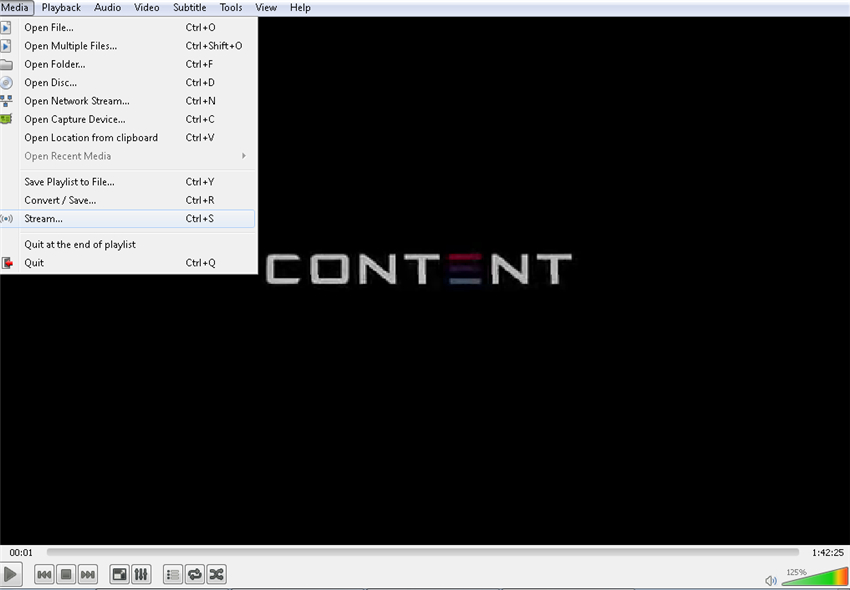
Passo 2 Poi clicca su Open Network Stream, e quindi incolla la URL del the video che vuoi riprodurre su VLC Media Player.
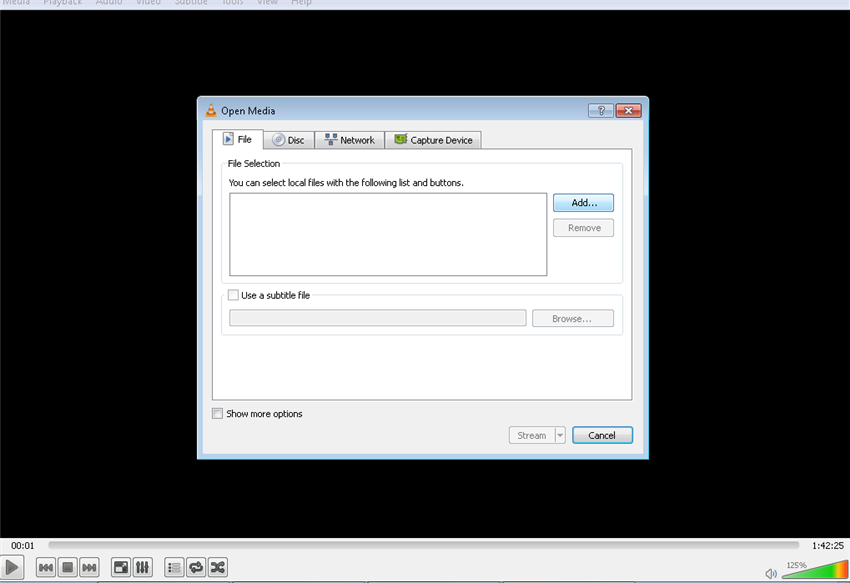
Passo 3 E' disponibile il testo che spiega chiaramente l'opzione Please enter a network URL.

Alla fine clicca sul pulsante Play ed otterrai il risultato. Divertiti con il tuo video su VLC Player.
Parte 3. Come Riprodurre File RTMP con VLC Media su Mac?
Lo stesso processo descritto nella sezione di Windows vale anche per MAC. Con lo stesso metodo, il VLC Player puo' riprodurre i file RTMP o i file RTSP. Fai clic sull'opzione di streaming presente nel menu Media. Quindi apparira' la sezione del file dove dovrai aggiungere il file scelto. Al momento dell'aggiunta del file, dovrai aggiungere la url di rete presente nell'opzione successiva e, dopo avere aggiungendo questo URL di rete, fare clic sulla parte di streaming. Hai finito il processo e vedrai i file in esecuzione in VLC Media Player su MAC. Il processo per la riproduzione e' uguale a quello descritto per Windows.
Parte 4. Perche' VLC Non Riesce a Riprodurre Alcuni File RTMP
Esistono alcune casi, in cui i file RTMP non vengono riprodotti in VLC Media Player. Ci possono essere alcune ragioni ovvie per questo, e tra loro la necessita' di una corretta informazione del codec e' una delle piu' importanti. A volte, a causa dell'errore di streaming di rete, si possono avere difficolta' a riprodurre il file RTMP. Nel caso in cui la crittografia non sia abilitata sullo streaming, il processo di riproduzione del file non e' possibile anche con il VLC Media Player. A volte, i problemi di compatibilita' sono solo un altro motivo per cui alcuni file RTMP non vengono riprodotti in VLC Media Player. Insieme a questi problemi di autenticazione e problemi di sicurezza durante il processo dello streaming ci sono alcuni degli altri motivi. Le restrizioni dei clienti e persino una URL errata sono alcuni dei motivi per l'impossibilita' di VLC Player di riprodurre i file RTMP.
Parte 5. Il Miglior Assistante di VLC
Nel caso in cui ci siano alcuni file che, anche dopo un sacco di sforzi non funzionano su VLC Player, e' il momento di utilizzare UniConverter (originally Wondershare Video Converter Ultimate) di Wondershare, il miglior assistente VLC. Lo strumento puo' essere utilizzato come grande aiuto nel processo di conversione. Convertendo il file da un formato all'altro, il file puo' essere facilmente riprodotto su VLC Player. A seconda della scelta del formato di file di output, potrai convertire facilmente il file in qualsiasi momento e riuscirlo a riprodurre su Windows o Mac.
Il Miglior Assistante di VLC - Una Soluzione Tutto in Uno!
- Un player per riprodurre tutto tramite la funzione di conversione.
- Converte video in oltre 1000 formati, tra cui MP4, AVI, WMV, FLV, MKV, MOV ed altri
- Converte ad impostazioni predefinite per quasi tutti i dispositivi.
- Converte i file 30 colte piu' velocemente di altri convertitori.
- Permette il download o registrazione da 10,000+ siti di video sharing
- Modifica, Migliora e Personalizza i tuoi file Video.
- Masterizza i personalizza i tuoi video su DVD con template di menu per DVD gratuiti
- Il toolbox versatile combina la modifica dei metadati video, la creazione dii GIF, uscita video su TV, convertitore VR e registratore schermo
- OS Supportati: Windows 7 64-bit e successivi, mac OS 10.15 (Catalina), 10.14, 10.13, 10.12, 10.11, 10.10, 10.9, 10.8, 10.7, 10.6
Il processo di conversione del file inizia con la scelta del file che vuoi convertire. Quindi la scelta del tipo di file di output deve essere effettuata tramite il menu a discesa. Quando facciamo la scelta, possiamo trovare il menu di conversione, proprio in basso a destra dell'interfaccia di Wondershare UniConverter. Facendo clic su quel menu, il processo della conversione inizia e in poco tempo, il processo viene completato. Al termine, il file potra' essere facilmente riprodotto sul VLC Media Player.
Wondershare e' lo strumento migliore per aiutare le persone in tutti gli aspetti della conversione video e considerando l'ampia gamma di opzioni di formati di file, lo strumento puo' essere considerato uno dei piu' diffusi tra tutti quelli di questo genere.
Quindi, nel caso in cui tu abbia problemi con la riproduzione di un file RTMP su VLC Player, fatti aiutare dalle varie opzioni offerte da Wondershare UniConverter, che serve principalmente come un grande assistente VLC.
 Converti in batch MOV in MP4, AVI, 3GP, WAV e viceversa facilmente.
Converti in batch MOV in MP4, AVI, 3GP, WAV e viceversa facilmente. 

